«Где сохраняются изображения экрана печати на ноутбуке Toshiba?»
"Как сделать снимок экрана на ноутбуке Toshiba?"
«У меня есть Toshiba Satellite с Windows 8.1. Я слышал, что люди говорили, что нужно нажимать кнопку« Print Screen ». Но я не могу найти эту кнопку. Как сделать снимок экрана Toshiba Satellite?»
Во многих случаях скриншоты являются полезными и необходимыми частями в повседневной жизни.
Тем не менее, многие пользователи Toshiba жалуются, что не знают, как сделать скриншот на ноутбуке Toshiba.
Ну, если у вас есть тот же вопрос, вам повезет найти эту статью.
Вот 3 способа для вас на как сделать скриншот на ноутбуке Toshiba Satellite на Windows. Вы можете прочитать и получить лучшее решение здесь.

- Часть 1: Как сделать снимок экрана на Toshiba с помощью Key Combo
- Часть 2. Самый простой способ сделать снимок экрана Toshiba в Windows 11/10/8/7
- Часть 3: Как сделать снимок экрана на Toshiba с помощью онлайн-инструментов
- Часть 4: Часто задаваемые вопросы о создании снимка экрана на Toshiba
Часть 1. Как сделать снимок экрана на Toshiba с помощью комбинации клавиш
Из этого раздела вы можете узнать, как сделать снимок экрана на ноутбуке Toshiba с пошаговой комбинацией клавиш по умолчанию. Просто прочитайте и проверьте, если вы пропустите определенный ключ или шаг.
Шаг 1Загрузите Toshiba с достаточной мощностью
Включите ноутбук Toshiba. Убедитесь, что есть достаточная мощность, которая позволяет снимать скриншоты на Toshiba. Затем перейдите к содержанию экрана, которое вы хотите сделать скриншот. Вы можете настроить видимый экран, чтобы содержимое находилось в центре.

Шаг 2Сделайте снимок экрана на Toshiba Satellite
Удерживайте и одновременно нажмите клавиши «Alt» и «PrtSc» на клавиатуре. (Если есть функциональная кнопка, вы можете нажать «Fn» и «PrtSc», чтобы сделать снимок экрана на Toshiba)
Чтобы было понятнее, «PrtSc» — это сокращение от «Print Screen». И вы можете найти «PrtSc» в правом верхнем углу клавиатуры на Toshiba.
Внимание: на всех ноутбуках или маках нет такой клавиши с названием "Print Screen". Но вы все еще можете найти печать экрана на Mac с альтернативными методами. Чтобы быть более конкретным, вы можете найти «PrtSc» на третьем месте справа налево на клавиатуре. Ну, иногда вместо этого можно получить клавишу «PrtScn».
Этот способ также работает, когда вы ищете решение на как сделать скриншот на Lenovo, HP и компьютеры других марок.

Шаг 3Вставьте скриншот в Paint и экспортируйте
Вам необходимо открыть фоторедактор, чтобы сохранить снимок экрана из буфера обмена. Что ж, Paint - лучший выбор для сохранения снимков экрана Toshiba. Итак, найдите и откройте «Paint» из меню «Пуск».
В Paint пустой холст. Нажмите одновременно клавиши «Ctrl» и «V», чтобы вставить снимок экрана Toshiba в Paint. Затем выберите «Сохранить как» в раскрывающемся меню «Файл». Выберите «Изображение JPEG» или другие форматы изображений, чтобы экспортировать снимок экрана.

Часть 2. Самый простой способ сделать снимок экрана Toshiba в Windows 11/10/8/7
Что делать, если кнопка «Print Screen» на ноутбуке Toshiba не работает? Есть ли более простой способ делать снимки экрана Toshiba на ПК с Windows? Ответ да, если вы выберете Apeaksoft Screen Recorder.
Это самый простой способ сделать снимок экрана на Toshiba и напрямую отредактировать снимки экрана. И вы можете получить 7 разделов захвата экрана, которые предоставляют пользователям устройства для записи видео, аудио, игр, окон, веб-камеры, телефона и последний рекордер в истории.

4,000,000+ Загрузки
Шаг 1Запустите программу записи экрана Apeaksoft
Бесплатно загрузите и установите Apeaksoft Screen Recorder на свой ноутбук Toshiba. Запустите программу захвата экрана после установки. Если вы хотите только сделать снимок экрана, вы можете найти себя в нужном окне вашего ноутбука Toshiba, а затем нажать «Ctrl» + «Shift» + «C» на клавиатуре в качестве горячих клавиш по умолчанию для создания снимков экрана.
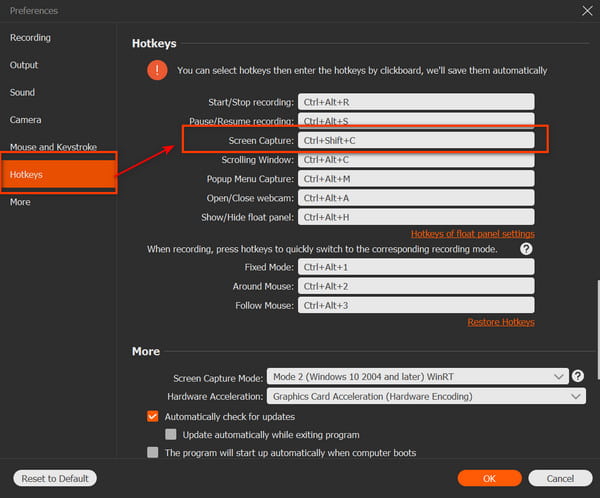
Шаг 2Сделайте скриншот на ноутбуке Toshiba
Теперь вы можете нарисовать область экрана, чтобы захватить с помощью мыши свободно. Когда вы отпустите кнопку мыши, вы можете получить набор инструментов для редактирования. Таким образом, вы можете рисовать и комментировать свой скриншот с помощью линий, стрелок, текстов и других.
Даже если вы применили неправильный фотоэффект, вы можете использовать «отменить» или «повторить», чтобы легко исправить ошибку.
Позже выберите «Сохранить», чтобы экспортировать снимок экрана на ноутбук Toshiba Satellite.

Что ж, вы можете быстро сделать скриншот на ноутбуке Toshiba в два этапа с помощью Screen Recorder. Формат вывода скриншота по умолчанию — PNG. При необходимости вы можете изменить другие форматы изображений. Кроме того, вы также можете просматривать несколько функций записи с различными доступами в основном интерфейсе. Если вы хотите записывать действия на экране в видеоролики, вы также можете узнать как записывать видео на ПК.
Часть 3. Как сделать снимок экрана на Toshiba с помощью онлайн-инструментов
На самом деле, вы также можете использовать программу Screenshot для создания снимков экрана на Toshiba Windows 10 и других операционных версиях. Гибкий инструмент для создания скриншотов позволяет пользователям легко делать снимки экрана на весь экран, в окно программы и пользовательское окно Toshiba. Он также работает на скриншоте на HP, Lenovo и т. Д.
Шаг 1Скачать скриншот на Toshiba
Найдите сайт screenshot.net, чтобы загрузить ScreenShot на свой ноутбук Toshiba. После установки запустите ScreenShot и перейдите на страницу, которую вы хотите захватить.
Шаг 2Скриншот ноутбука Toshiba Satellite
Используйте мышь, чтобы свободно рисовать экран. Вы можете записать любую часть вашего рабочего стола. Когда вы отпустите кнопку мыши, вы сможете получить некоторые основные функции редактирования. Тогда вы можете просто добавить несколько линий и кругов на скриншот.
Шаг 3Сохраните снимок экрана Toshiba
Нажмите кнопку «Сохранить», чтобы загрузить снимок экрана Toshiba. Ну, вы также можете выбрать опцию «Поделиться», чтобы отправить снимок экрана в Facebook, Twitter и другие социальные сети одним щелчком мыши.

Возможно, вас также заинтересует делать скриншоты в проигрывателе Windows Media.
Часть 4: Часто задаваемые вопросы о создании снимка экрана на Toshiba
Где на ноутбуке Toshiba сохраняются снимки экрана для печати?
Вы можете проверить изображения экрана печати в буфере обмена после того, как вставите их в графическую программу, а затем распечатаете или сохраните их.
Почему я не могу заставить снимок экрана работать на моем ноутбуке Toshiba?
Если клавиша с логотипом Windows и клавиша PrtSc не работают или у вас нет клавиши PrtSc на ноутбуке Toshiba, вы можете попробовать FN + клавиша с логотипом Windows + End / PrtSc, и он сможет сделать снимок экрана. .
Как сделать снимок экрана с видео на ноутбуке Toshiba?
Вы можете использовать кнопку Print Screen. Затем просто нажмите Ctrl + V, чтобы вставить его в программу.
Заключение
На этой странице собраны 3 простых способа сделать снимок экрана на компьютере Toshiba. Вы можете использовать комбинацию клавиш, чтобы сделать скриншот и вставить скриншоты в Paint один за другим. Конечно, вы можете использовать онлайн-инструмент для создания скриншотов, чтобы делать и загружать изображения. Самый простой способ - использовать Apeaksoft Screen Recorder для захвата фотографий на компьютер с Windows 11/10/8/7 напрямую. Кроме того, он позволяет легко редактировать скриншоты с помощью эффектов.
Оставляйте свои комментарии, если у вас есть какие-либо вопросы, когда вы делаете скриншот на Toshiba.




